Plätze erstellen und bearbeiten
Version 1.0 - 28.04.2025
In tennify lassen sich Tennisplätze pragmatisch einfach einrichten und zur Reservierung zur Verfügung zu stellen. Aber wenn es notwendig ist, lassen sich für jeden Platz individuelle Verfügbarkeiten definieren. Fangen wir ganz einfach und von vorn an.
Navigation zu den Admin Werkzeugen
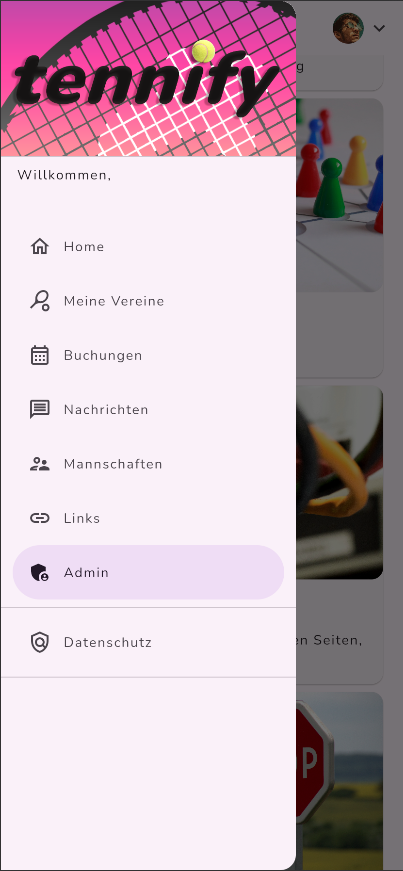
Wenn Sie den Club selbst eingerichtet haben, sind Sie automatisch als Admin registriert. Es kann aber auch sein, dass ein anderes Mitglied Sie mit Adminrechten ausgestattet hat. Jeder Club kann mehrere Admins haben, so kann man sich die Arbeit leicht teilen.
Auf dem Startbildschirm von tennify befinden sich oben links drei gestapelte Bindestriche. Wenn man diese auswählt, dann erscheint ein Seitenmenü. Dort einfach Admin wählen. Sollten Sie Admin in mehreren Vereinen sein, dann müssen Sie erst noch den Verein wählen, den Sie administrieren möchten.
Vereinsverwaltung
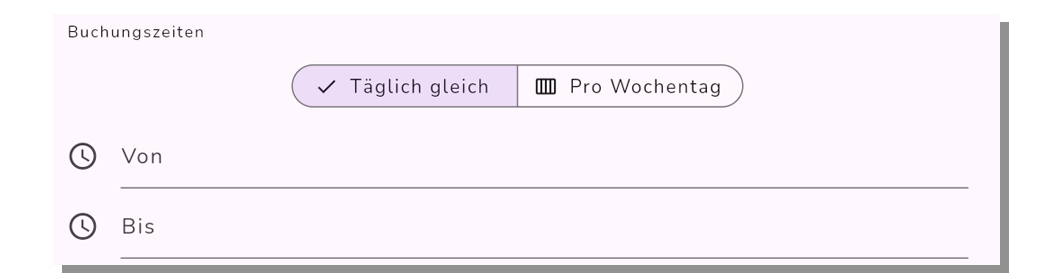
Starten wir in der Vereinsverwaltung um dort zu einzustellen, wann man im Verein morgens loslegen kann, und wie lange der Spielbetrieb abends geht.
Wenn nichts eingestellt wird, sind alle Plätze 24 Stunden buchbar. Jeder Platz, den wir im folgenden anlegen unterliegt genau der Regel, die wir jetzt erstellen. Und was wir hier eintragen, gilt für jeden Platz und jeden Tag als Voreinstellung.
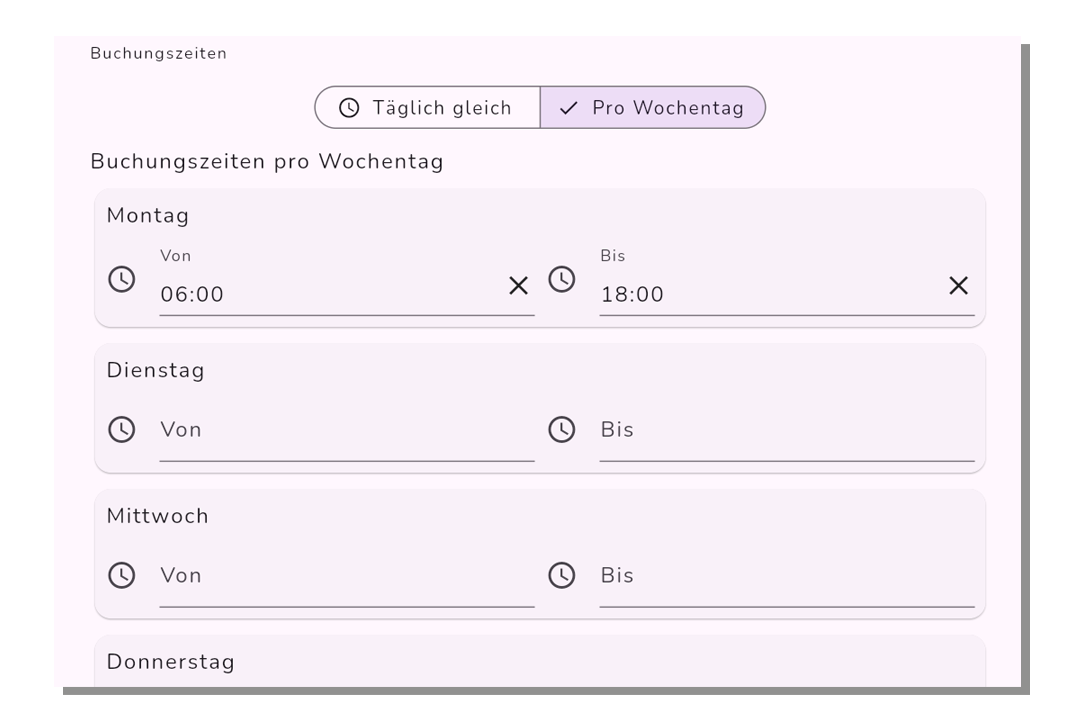
Schalten wir jetzt um auf Pro Wochentag, klappt ein Menü aus, in dem die globale Einstellung etwas feiner ausrichten können. Wenn wir hier nichts eintragen, bleibt für den Tag den 24 Stunden Regel bestehen. Nur für die Tage, für die wir eine Uhrzeit wählen, gilt die eingetragene Beschränkung.
Plätze & Ausrüstung
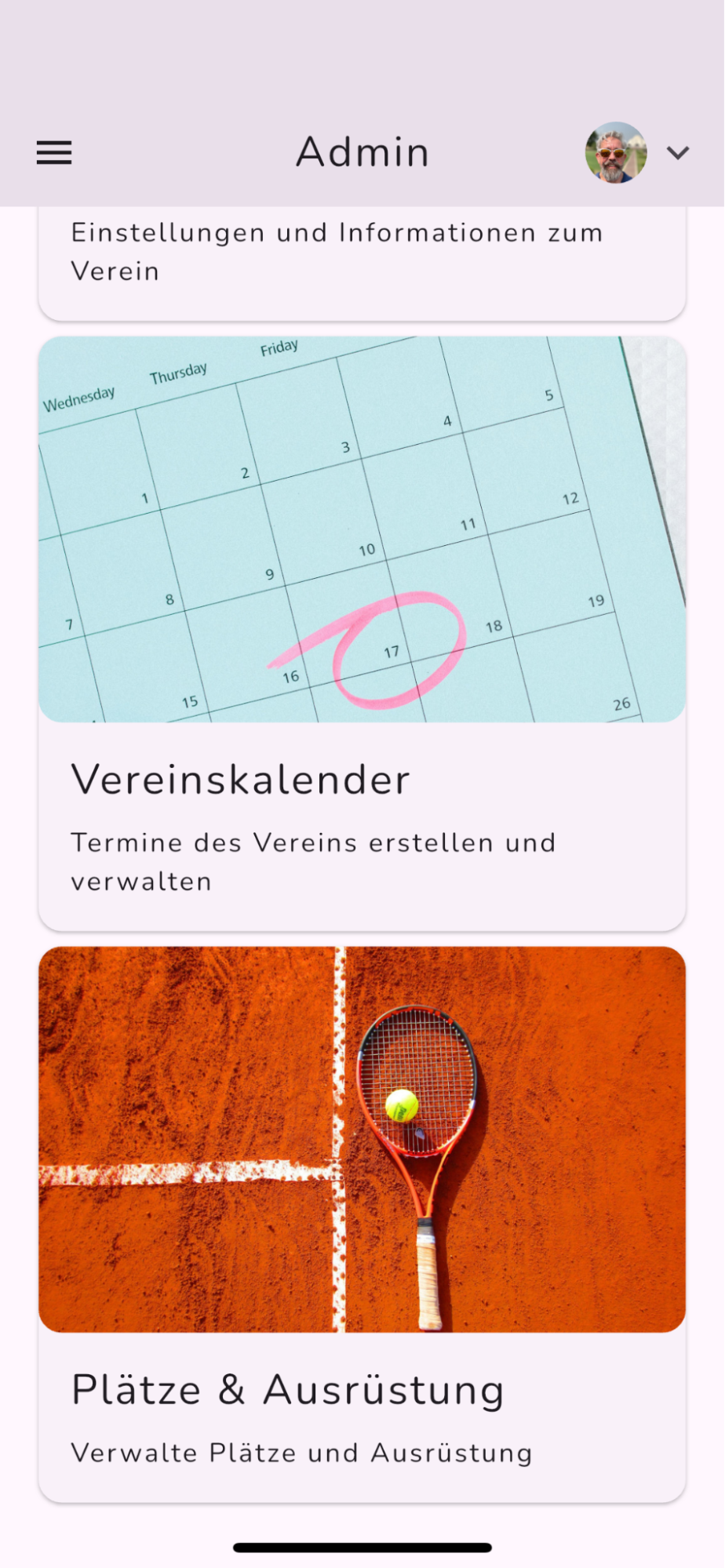
Speichern Sie jetzt die Einstellungen und scrollen Sie, bis Sie Plätze & Ausrüstung finden. Hier sind alle bisher konfigurierten Plätze. Wenn Sie gerade beginnen, Ihren Verein einzurichten, befindet sich dort nur ein Platz: Beispiel Platz. Den können Sie als erstes umbenennen, einrichten, oder löschen Sie ihn einfach und beginnen Sie von vorn und wählen hinzufügen.

Hier können Sie nun einen Namen für den Platz vergeben. Die Auswahl nach dem Namen zeigt, dass hier auch andere Ausrüstungsgegenstände hinterlegt werden können, die separat gebucht oder einer Reservierung hinzugefügt werden können (Ballmaschine, Trainerausrüstung …)¹. Nach dem Namen kannst Du nun ein Bild hinzufügen. Hier ist ein Bild mit dem Seitenverhältnis 3:1 empfehlenswert, als Richtwert ca. 700 x 215 Pixel. Es geht auch jedes andere Format. tennify wählt dann selbstständig einen Ausschnitt.
Das Bild wird den Mitgliedern angezeigt, wenn Sie eine Buchung auf dem Platz haben. Wir haben hier auch ein zwar auch etwas hinterlegt, aber es sieht in der App einfach cool aus, wenn man bei der Buchung gleich den richtigen Platz angezeigt bekommt, auf dem man spielen wird. Optional können Sie für den Platz jetzt eine saisonale Verfügbarkeit definieren. z.B. wenn er als Außenplatz nur von März bis Oktober geöffnet ist.
Wenn wir jetzt nichts weiter machen, dann gelten für den Platz die Verfügbarkeiten, die wir oben in den Vereinseinstellungen definiert haben. Soll dies für diesen Platz überschrieben werden, können jetzt noch individuelle Einstellungen vorgenommen werden. Alles geht wie oben beschrieben. Bis auf eine Ausnahme: bleibt ein Feld leer, so gelten die Voreinstellungen und nicht wie oben die 24 Stunden Regel. Im Anschluss speichern Sie die Änderungen und kommen zur Übersicht zurück.
Gut zu wissen …
- Wenn Sie ein Bild konfiguriert haben, kann es eine Zeit dauern, bis es auf allen Geräten sichtbar ist. Je nach Gerät ist ein Bild schnelle verfügbar, oder bleibt länger im Cache des Gerätes. Es regelt sich aber von selbst, versprochen.
- Wenn Sie bereits im Regelbetrieb sind und die Verfügbarkeit für einen Platz ändern, werden bestehende Buchungen (z.B. Trainingsstunden) außerhalb des neuen Verfügbarkeitsrahmen nicht angepasst. Achten Sie also ggf. darauf, Anpassungen in den Reservierungen vorher zu tätigen.
Bearbeiten und Sortieren
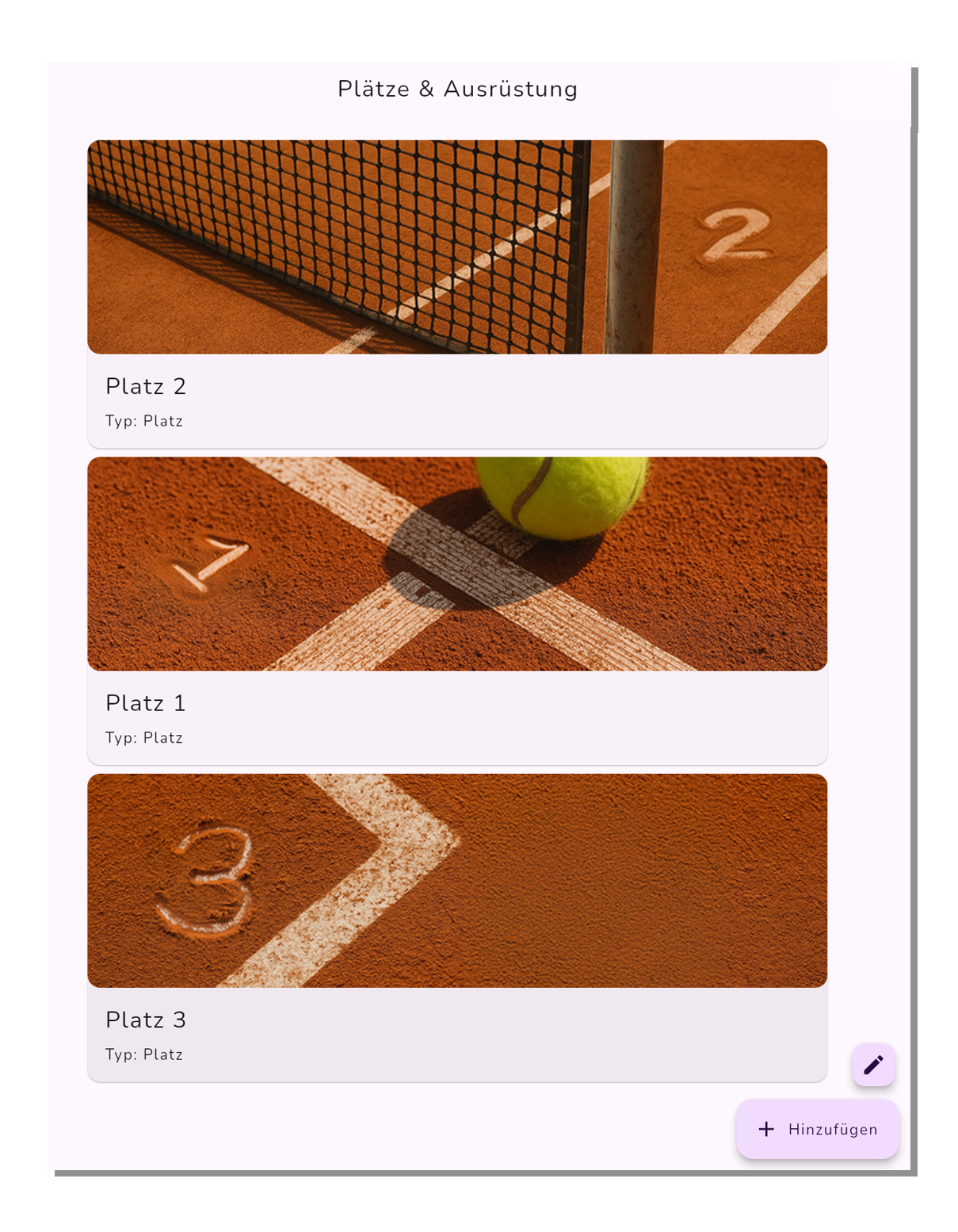
Nach dem Einrichten erhält man eine Übersicht, die alle Plätze zeigt. Von dieser Seite aus lassen sich die Plätze nun bearbeiten. Wähle ich einen Platz aus, dann komme ich zurück zur Einrichtung und kann z.B. Verfügbarkeiten korrigieren. Betätigt man die kleinen Stifte, so lässt sich die Reihenfolge der Plätze ändern.

Und natürlich lassen sich beliebig viele weitere Plätze hinzufügen.
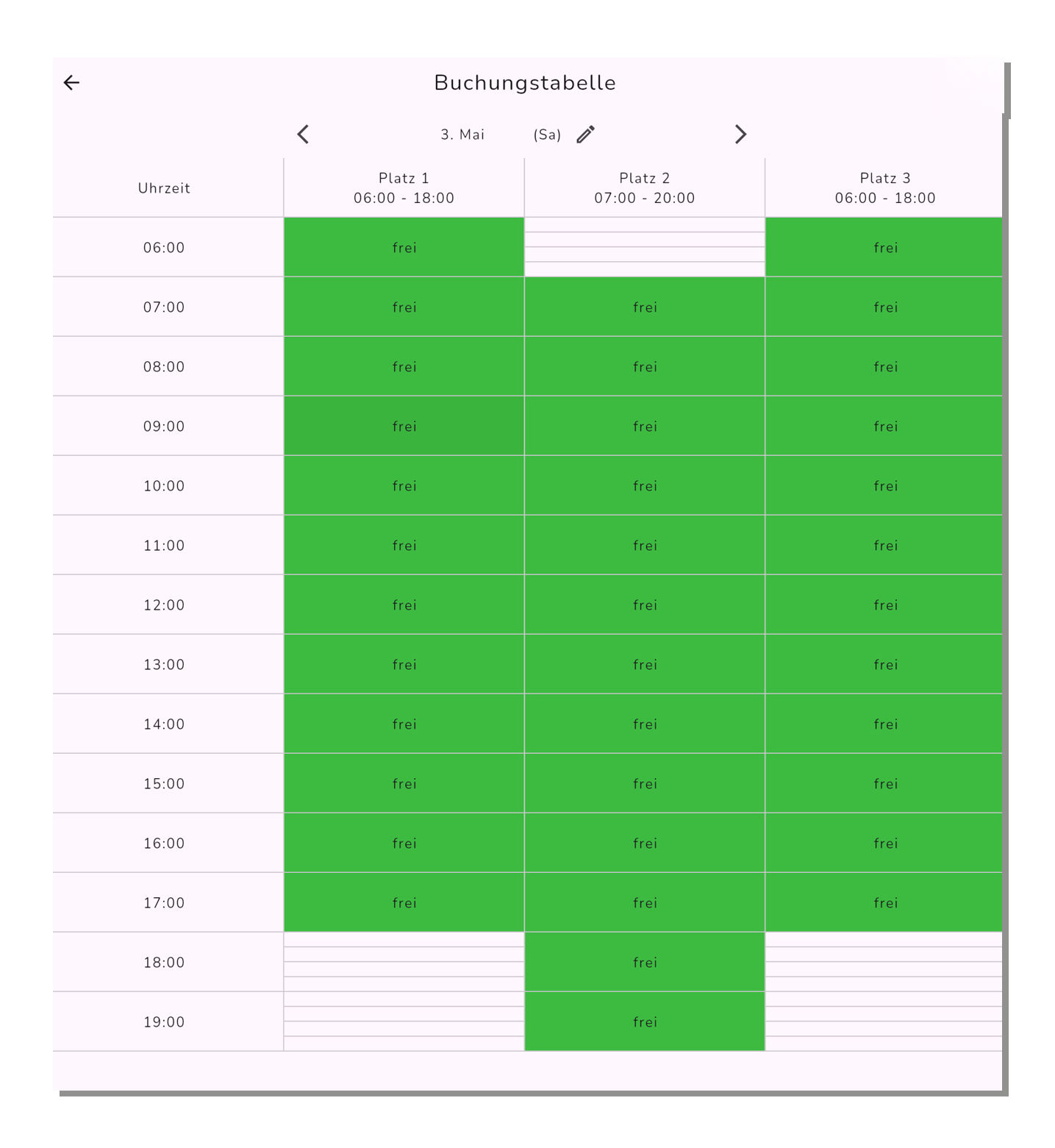
Ansicht zur Reservierung
So sieht unsere Konfiguration jetzt in der Buchungstabelle aus. Wir haben allgemein eine Verfügbarkeit von 6 Uhr bis 18 Uhr konfiguriert. Für Platz 2 haben wir das mit einer Verfügbarkeit von 7 Uhr bis 20 Uhr überschrieben.
Um zu reservieren, muss ein Mitglied jetzt nur auf einen freie Slot tippen und die weiteren Daten im Dialog eingeben.
¹ Es kann sein, das dieses Feature noch nicht aktiv ist. In dem Fall arbeiten wir noch an der Umsetzung.